Какой лучший текстовый процессор для Linux? 5 вариантов, сравниваемых
Важным инструментом на любом домашнем или офисном ПК является хороший текстовый редактор. Но с таким большим количеством доступных вариантов, какой текстовый процессор вы должны использовать на своем устройстве Linux? У нас есть несколько вариантов, которые помогут вам создавать профессиональные документы в кратчайшие сроки.
Настоящий текстовый процессор Linux
Большинство согласны с тем, что Microsoft Word – лучший текстовый редактор из существующих. Однако установка настольной версии Microsoft Word для Linux без помощи сторонних приложений остается несбыточной мечтой (хотя у нас есть некоторые обходные пути ). Это оставляет нам трудный вопрос: какой текстовый процессор для Linux лучший?
Вы можете найти там несколько достойных вариантов. Давайте кратко, но внимательно рассмотрим их, чтобы увидеть все их плюсы и минусы. В конце концов, вам нужно будет выбрать тот, который лучше всего подходит для ваших нужд.
Примечание . Мы будем изучать только нативные настольные программы, что означает отсутствие облачных текстовых процессоров, таких как Google Docs. Тем не менее, это все еще действующие варианты, поэтому вы тоже должны изучить их, если можете.
1. LibreOffice Writer
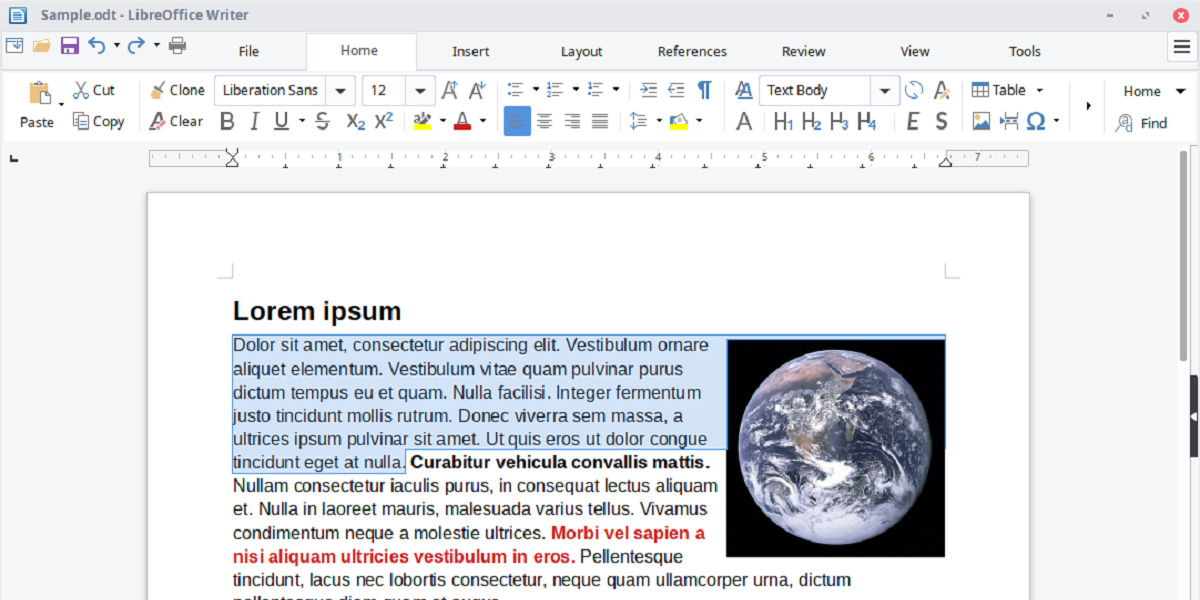
LibreOffice Writer – самое заметное программное обеспечение в этом списке по одной причине: это единственный настольный офисный пакет, который в наши дни действительно может конкурировать с Microsoft Office с точки зрения функций и возможностей. Фактически, хотя Microsoft по-прежнему является явным королем, LibreOffice почти наверняка является лучшим текстовым процессором для Linux.
Новые мастера и шаблоны документов облегчают обучение. Интерфейс простой и интуитивно понятный, но настраиваемый для опытных пользователей. LibreOffice может открывать и сохранять файлы в форматах Microsoft, включая DOC и DOCX .
Также есть расширенные функции, такие как «составные документы», которые группируют несколько документов вместе, встроенные инструменты рисования, отслеживание изменений и исправлений, внесенных в документы, возможность импорта и редактирования PDF-файлов и многое другое. Если вы пользуетесь макросами, LibreOffice поможет вам.
Скачать : LibreOffice Suite
2. Apache OpenOffice Writer
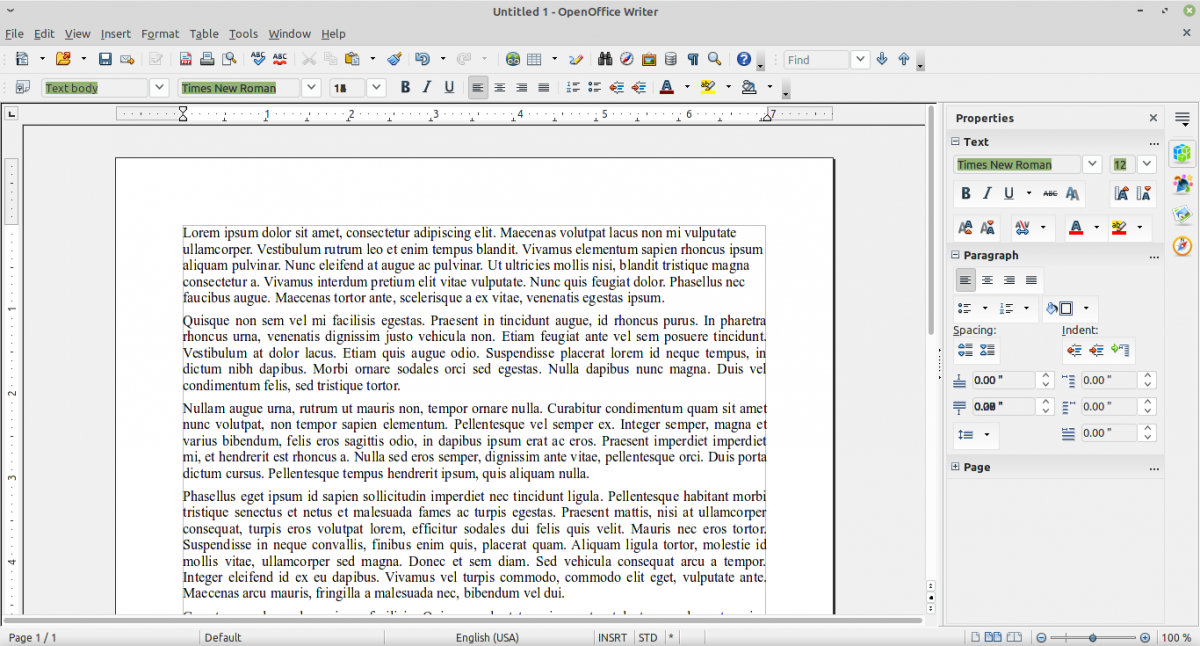
Apache OpenOffice Writer – близкий родственник LibreOffice Writer. Оба возникли в одном и том же проекте OpenOffice.org (который сам произошел от других проектов офисных пакетов).
На самом деле они настолько тесно связаны, что кажутся почти идентичными и часто путаются друг с другом. Однако их отличает в основном то, как часто они видят обновления.
Согласно странице своего проекта , разработчики выпускали обновления для Apache OpenOffice от одного до трех раз в год с 2012 по 2021 год. Кроме того, содержание большинства выпусков не выходит за рамки нескольких исправлений ошибок и исправлений безопасности.
Это контрастирует с историей LibreOffice, которая включает несколько крупных выпусков каждый год с момента его создания. Вы можете увидеть скорость прогресса только по номерам версий; обе были в версии 3.4 в 2012 году, а девять лет спустя Apache OpenOffice был в версии 4.1, а LibreOffice – в версии 7.1.
Так зачем вам использовать Apache OpenOffice, если он кажется таким далеко позади?
Одно слово: стабильность.
Новые функции в программном обеспечении практически всегда приносят новые ошибки. Таким образом, хотя LibreOffice часто предлагает новые возможности, стабильность приходится на компромисс. Apache OpenOffice, по крайней мере теоретически, менее подвержен поломке или иным причинам.
Скачать : OpenOffice Suite
3. WPS Writer
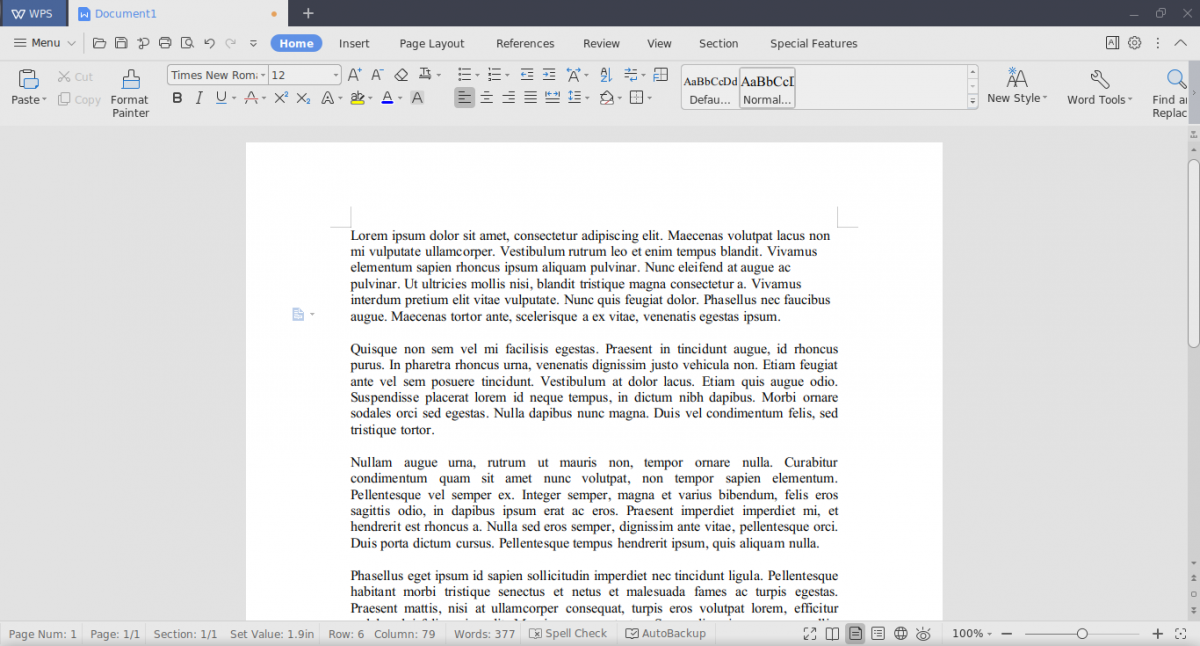
WPS Office, ранее известный как Kingsoft Office, представляет собой набор офисных приложений, известных тем, как красиво имитирует внешний вид Microsoft Office. Название WPS Office происходит от трех приложений, содержащихся в пакете: Writer, Presentation и Spreadsheets. Однако в комплект также входит программа для просмотра PDF-файлов.
Если вы предпочитаете интерфейс Microsoft Ribbon, вам понравится WPS Writer. Как только вы научитесь правильно им пользоваться, все станет намного проще. А когда вы объедините его с возможностью WPS открывать несколько документов с вкладками, вы влюбитесь.
WPS может делать то же, что и большинство текстовых процессоров, включая форматирование абзацев, автосохранение и резервное копирование файлов, создание шаблонов и многое другое. Он также поддерживает основные форматы файлов Microsoft, включая DOC и DOCX . Однако он не поддерживает формат файла ODT .
Обратите внимание, что WPS Office для Linux – это отдельная сборка, поддерживаемая сообществом, которую можно бесплатно использовать в личных целях. Корпоративная версия доступна только для Windows и macOS.
Скачать : WPS Office
4. AbiWord
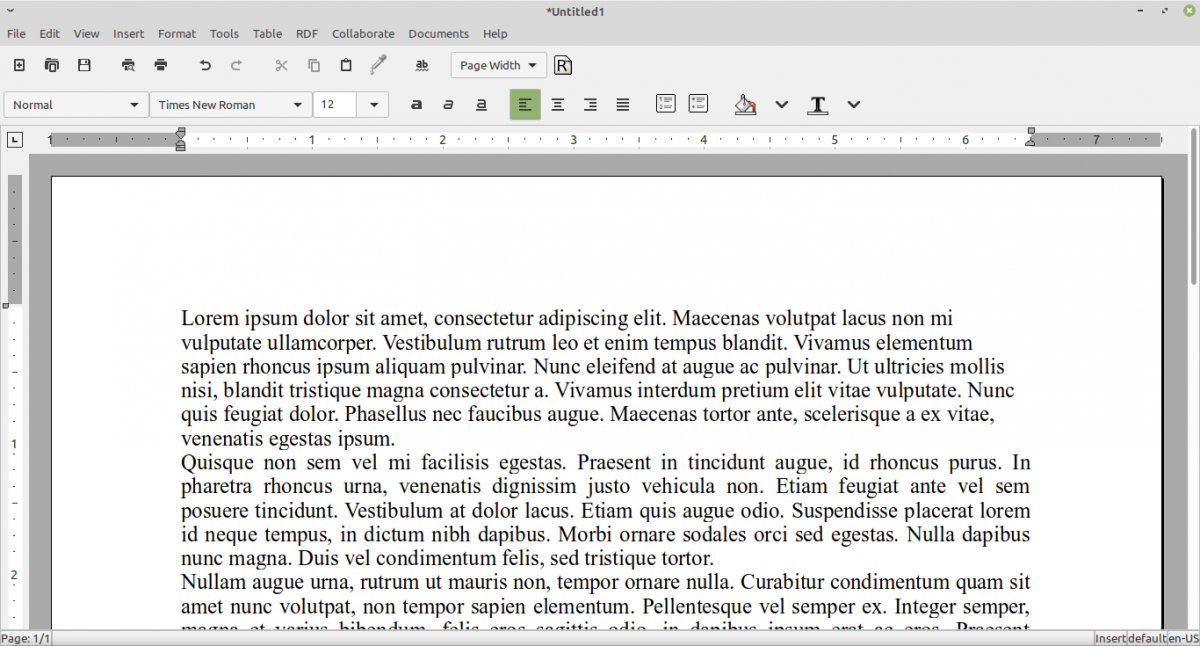
AbiWord – это простой, но эффективный текстовый процессор для Linux, входящий в состав GNOME Office. Он не устанавливается по умолчанию в Ubuntu, но вы можете легко установить его с помощью встроенного диспетчера программ.
Вы помните Microsoft Works ? Это была меньшая по размеру и менее дорогая альтернатива Microsoft Word с меньшим количеством функций. Точно так же AbiWord можно рассматривать как более легкую и быструю альтернативу LibreOffice с меньшим количеством функций.
Это не значит, что AbiWord хуже LibreOffice. Нисколько! Во многих случаях вам на самом деле не нужна вся мощь гигантского приложения, и вы можете довольствоваться чем-то менее ресурсоемким. Другими словами, для большинства домашних пользователей AbiWord более чем достаточно.
AbiWord поддерживает все стандартные форматы файлов (включая Microsoft и WordPerfect), поставляется с расширенными параметрами макета документа и расширяется с помощью отдельных подключаемых модулей .
Скачать : AbiWord
5. Каллиграфические слова
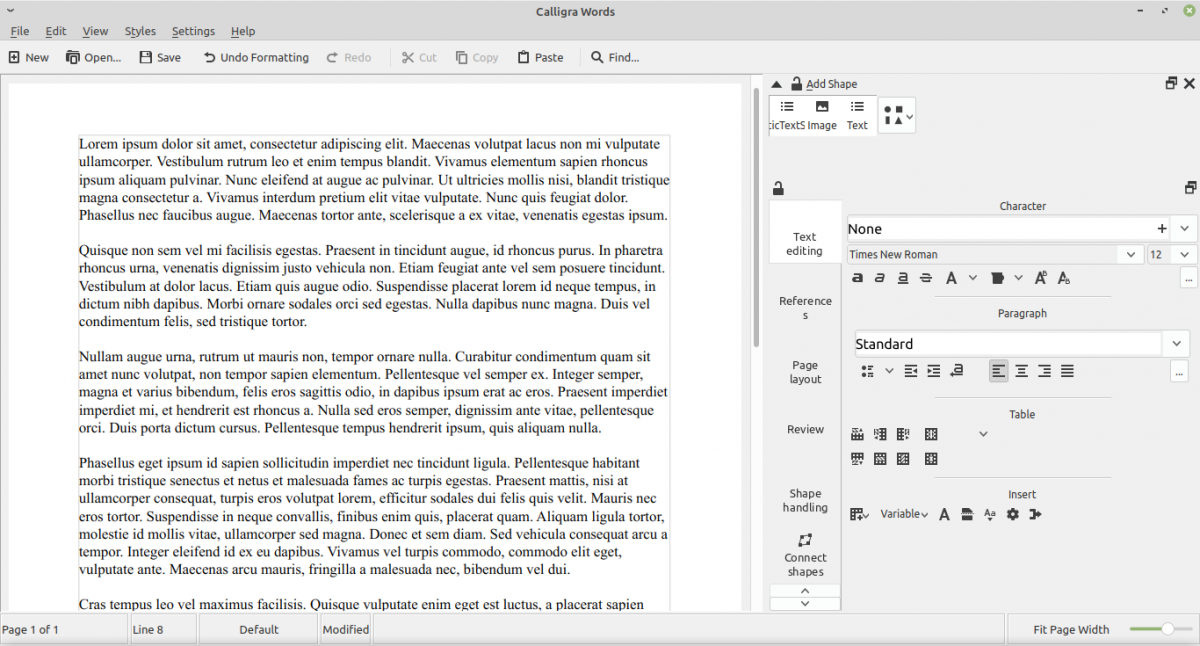
Еще в 2010 году небольшие разногласия привели к расколу в сообществе KOffice, что привело к созданию Calligra Suite. Хотя большинство приложений KOffice было внедрено, KWord был полностью заменен новой программой Calligra Words, запущенной в 2012 году.
Calligra Words, хотя и не такой многофункциональный, как некоторые из вышеперечисленных текстовых процессоров, предлагает многие из основных функций, которые можно было бы ожидать. Он поддерживает DOC , DOCX , PDF и ODT , а также другие расширения. Помимо этого, Words отстает от других текстовых процессоров по своим экспортным возможностям.
Интерфейс с настраиваемым макетом панели инструментов может показаться некоторым пользователям нетрадиционным. Есть подвижные «докеры» с различными настройками и инструментами, многие из которых по умолчанию расположены справа от экрана.
Поскольку Calligra Words является частью проекта KDE, вы можете рассчитывать на полную интеграцию и безупречную производительность на рабочем столе Linux Plasma. Он также интегрируется с другими членами Calligra Suite, Sheets и Stage.
Скачать : Слова каллиграфии
Выбор лучшего текстового процессора для Linux
Если вы ищете мощный текстовый процессор, входящий в состав офисного пакета, на самом деле нет ничего лучше LibreOffice Writer. Он занимает первое место с огромным отрывом. Его двоюродный брат, Apache OpenOffice Writer, жертвует большим количеством функций ради большей надежности.
WPS Office также серьезно борется за право претендовать на звание претендента, и он кажется более знакомым пользователям Microsoft Word. Но если вас не волнует много наворотов, AbiWord или Calligra Words, скорее всего, подойдут вам.
Конечно, если вы являетесь пользователем Mint, у вас есть еще один вариант обработки текста в Linux: запуск браузерных версий Microsoft Word или Google Docs в качестве веб-приложения. Вы получите тот же опыт, что и при запуске приложения изначально, но без установки чего-либо и без проблем с Wine.